 ■ドライバのアップデート<Windows(R)98> ■ドライバのアップデート<Windows(R)98> |
 |
 |
ドライバソフトウェアを保存した場所によりアップデート手順が異なりますので、保存した場所を選択し、表示された手順に従ってインストールを行ってください。
●フロッピーディスクに保存してアップデートする場合
●ハードディスクに保存してアップデートする場合
| ※ |
「パソコンにドライバがインストールされていない。」または「ドライバを削除して新たにインストールする。」場合は、本製品に同梱されているマニュアルをよく読み、ドライバをインストールしてください。 |
 ■ドライバのアップデート(フロッピーディスクに保存してアップデートする場合) ■ドライバのアップデート(フロッピーディスクに保存してアップデートする場合) |
 |
 |
| 1. |
「スタート」-「設定」-「コントロールパネル」を開きます。「システム」アイコンをダブルクリックしてください。 |
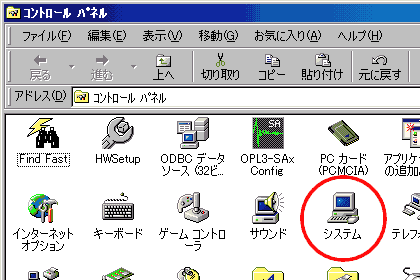
| 2. |
「システムのプロパティ」が表示されます。「デバイスマネージャ」タブをクリックし、「ハードディスクコントローラ」の「IPC5019A
SmartMedia Adapter」を ダブルクリックしてください。 |
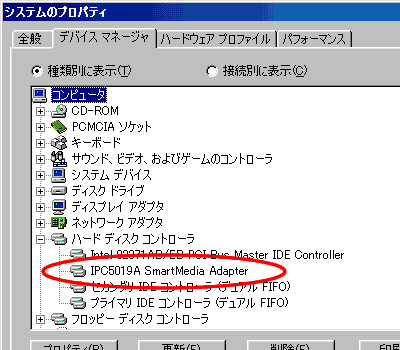
| 3. |
「IPC5019A SmartMedia Adapterのプロパティ」 が表示されます。ドライバタブをクリックし、「ドライバの更新」をクリックしてください。 |
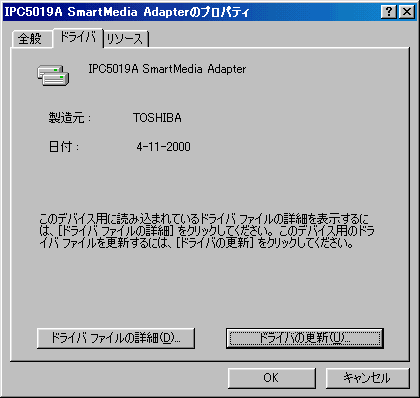
| 4. |
「デバイスドライバの更新ウィザード」が表示されます。「次へ」をクリックしてください。 |
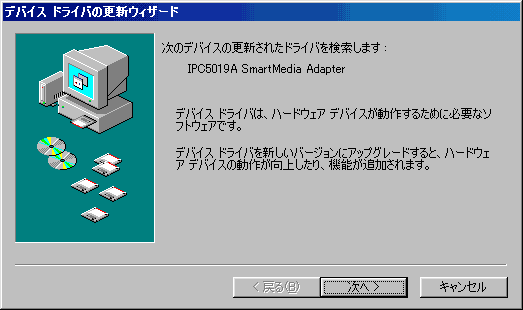
| 5. |
「現在使用しているドライバより更に適したドライバを検索する(推奨)」を選択し、「次へ」をクリックしてください。 |
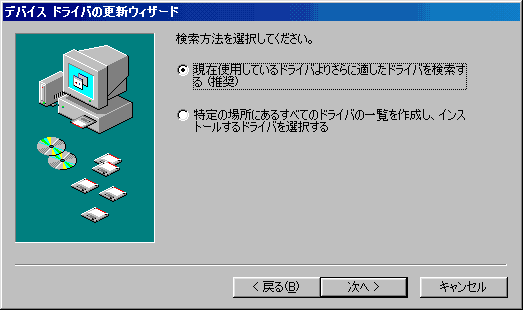
| 6. |
「フロッピー ディスク ドライブ(F)」のみにチェックを入れます。 「次へ」をクリックしてください。 |

| 7. |
「このデバイスに最適なドライバをインストールする準備ができました。・・・」と表示されます。「ドライバのある場所」を確認して、「次へ」をクリックしてください。ドライバのコピーが開始されます。 |
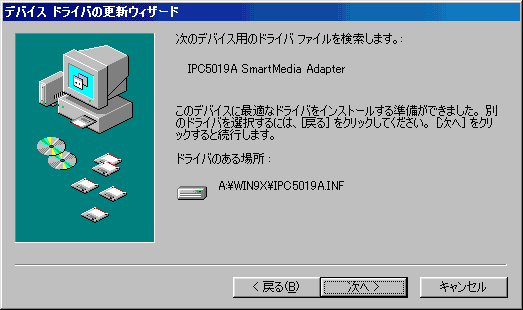
| 8. |
「ハードウエアデバイス用の更新されたドライバのインストールが完了しました。」 と表示されます。 「完了」をクリックしてください。 |
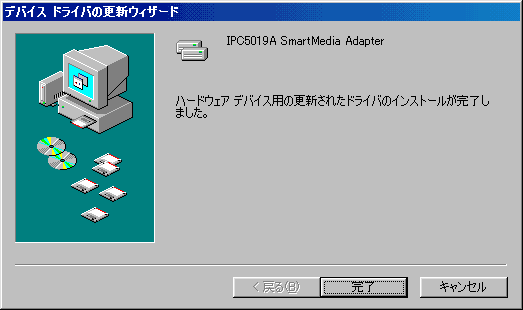
以上でドライバのアップデートは完了です。
▲このページの先頭に戻る
 ■ドライバのアップデート(ハードディスクに保存してアップデートする場合) ■ドライバのアップデート(ハードディスクに保存してアップデートする場合) |
 |
 |
| 1. |
「スタート」-「設定」-「コントロールパネル」を開きます。「システム」アイコンをダブルクリックしてください。 |
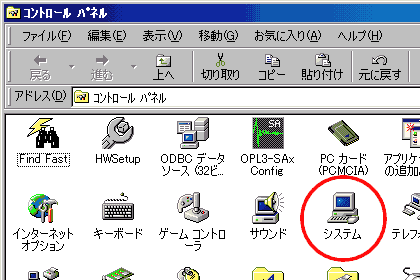
| 2. |
「システムのプロパティ」が表示されます。「デバイスマネージャ」タブをクリックし、「ハードディスクコントローラ」の「IPC5019A
SmartMedia Adapter」を ダブルクリックしてください。 |
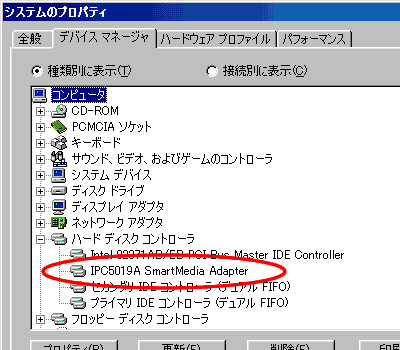
| 3. |
「IPC5019A SmartMedia Adapterのプロパティ」 が表示されます。ドライバタブをクリックし、「ドライバの更新」をクリックしてください。 |
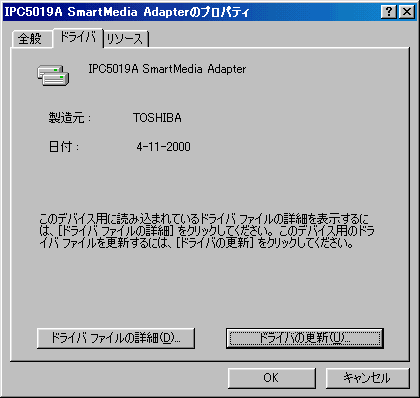
| 4. |
「デバイスドライバの更新ウィザード」が表示されます。「次へ」をクリックしてください。 |
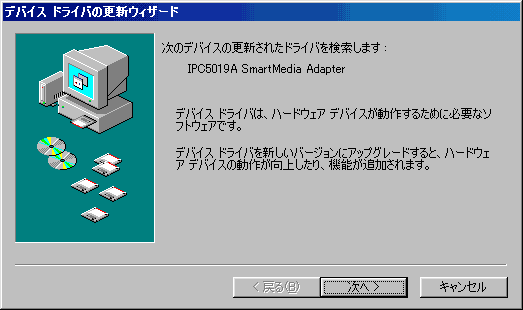
| 5. |
「現在使用しているドライバより更に適したドライバを検索する(推奨)」を選択し、「次へ」をクリックしてください。 |
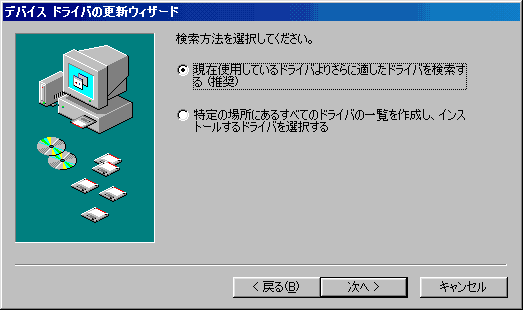
| 6. |
「検索場所の指定」にチェックを入れ、「C:\xxx\w9x」と入力し、「次へ」をクリックしてください。(C:\xxxは、ダウンロードしたドライバ圧縮ファイルを解凍したドライバファイルが入ったフォルダです。) |
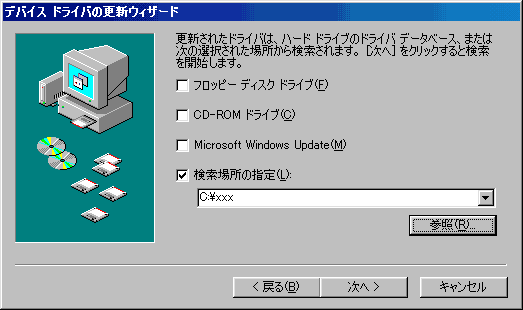
| 7. . |
「このデバイスに最適なドライバをインストールする準備ができました。...」と表示されます。ドライバのある場所を確認し、 「次へ」をクリックしてください。
ドライバのコピーが開始されます。 |
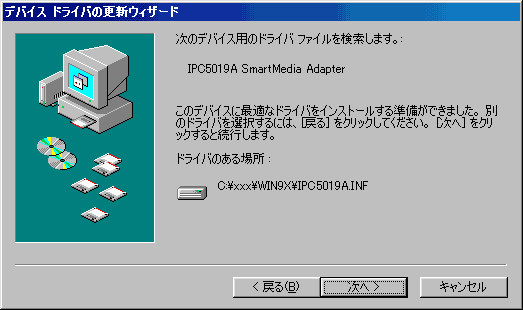
| 8. |
次のような画面が表示されますので、「OK」をクリックしてください。 |
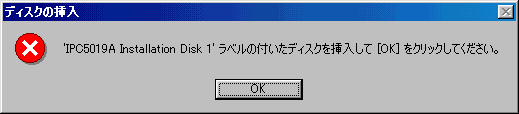
| 9. |
「ファイルのコピー」画面が表示されます。「ファイルのコピー元」に「C:\xxx\w9x」と入力し、「OK」をクリックしてください。
ドライバのコピーが開始されます。(C:\xxxは、ダウンロードしたドライバ圧縮ファイルを解凍したドライバファイルが入ったフォルダです。) |
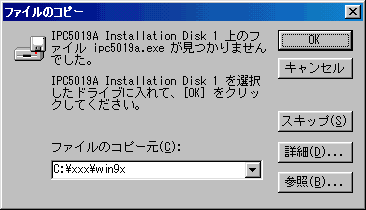
| 10. |
「ハードウエアデバイス用の更新されたドライバのインストールが完了しました。」 と表示されます。 「完了」をクリックしてください。 |
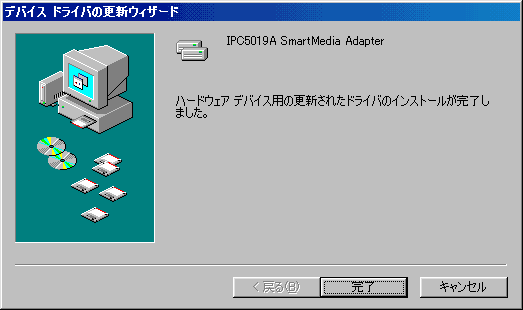
以上でドライバのアップデートは完了です。
|


![]() をクリックすると別ウインドウが開きます。
をクリックすると別ウインドウが開きます。